云许可-Java加密流程
加密流程概述
直接将包含jar包的文件夹拖入到保护工具里,点击保护选中项目即可,保护后会生成加密后的jar包及sjt_agent.jar文件
3.1 打开加壳工具
3.2 选择开发锁及填写API密码
3.3 许可选项配置
3.4 加密选项
3.5 Java文件
3.6 消息选项
3.7 完成保护
3.1 打开加壳工具
启动 Virbox 开发者工具盒 -> 点击 "加壳工具" ->点击 "启动加壳工具".
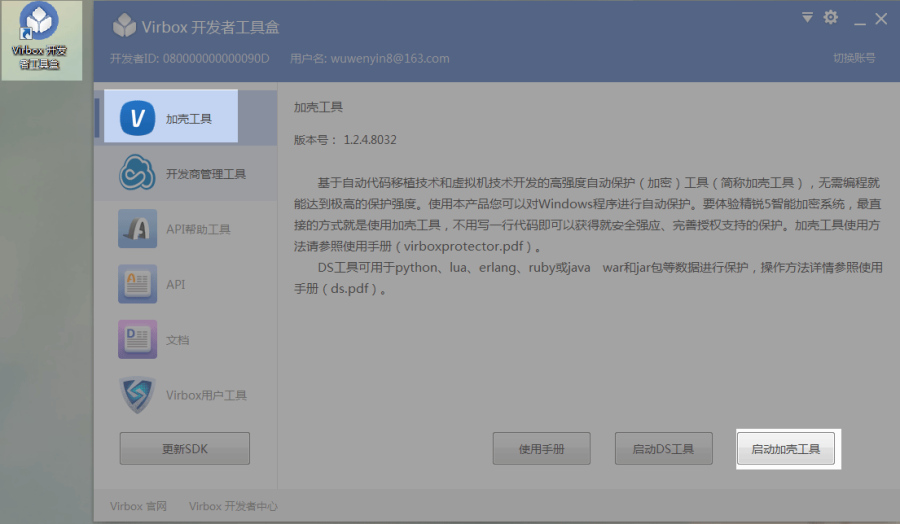
将待加密的jar包放到一个文件夹中。将文件夹拖入加壳工具里

3.2 选择开发锁及填写API密码
这里我们需要登录开发者账号(需要联网)
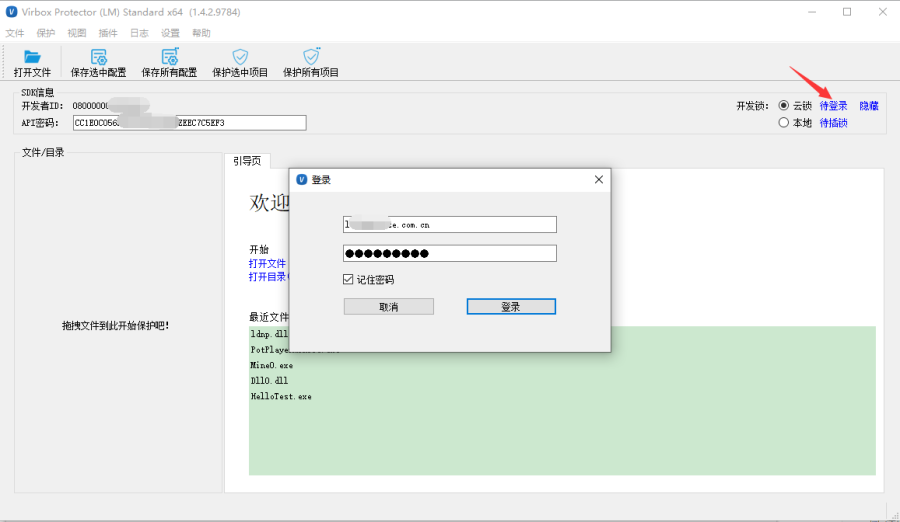
填写API密码
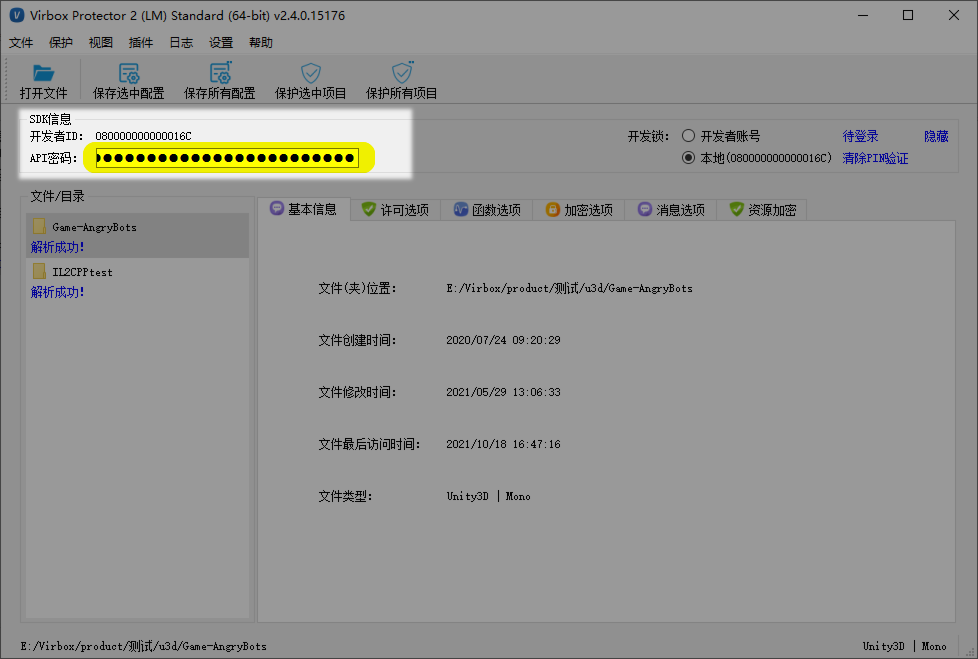
从VirboxLM获取API密码 登录 Virbox LM 平台 在【概览】页面,点击【查看开发者信息】,将API密码复制到加壳工具对应位置。
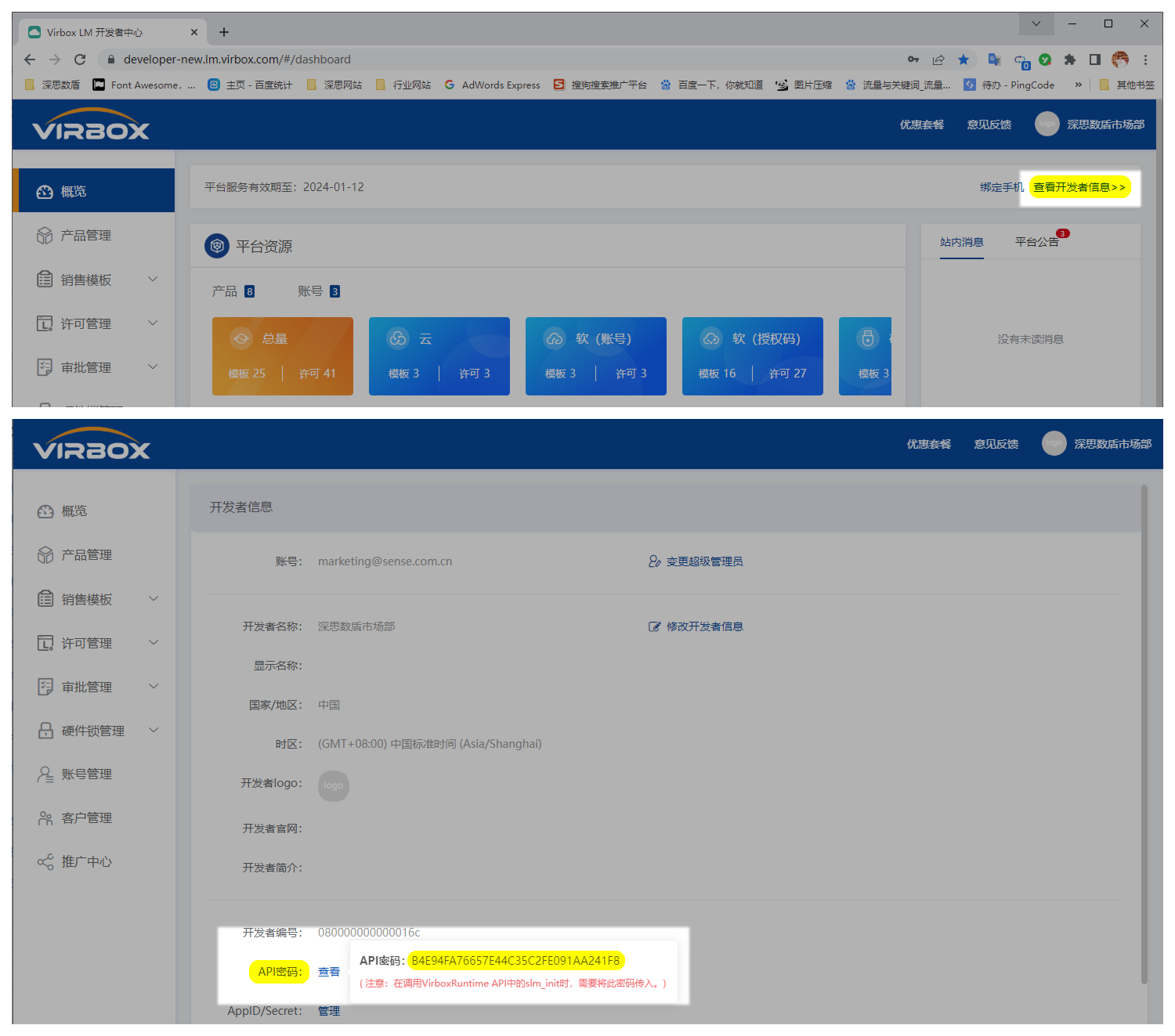
3.3 许可选项配置
许可形式:勾选软锁-单机许可
许可ID:此处填写的许可ID要与发授权码时创建产品时的ID一致。
锁芯片号:不设置
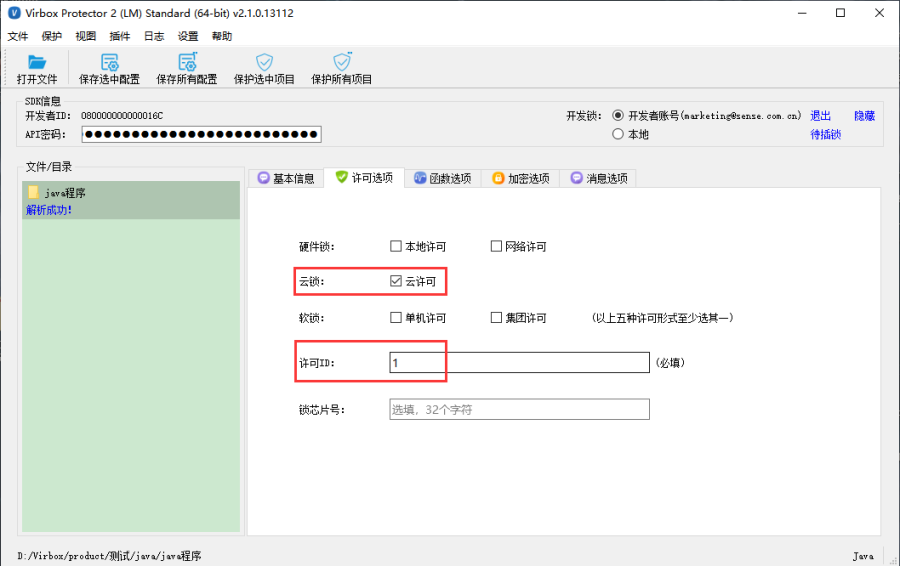
3.4 加密选项
输出信息
可设置加密后的程序存储的目录路径及命名
设置选项
后台检测间隔:每隔多长时间检查授权的有效性,如果无效可设置消息选项提示客户。
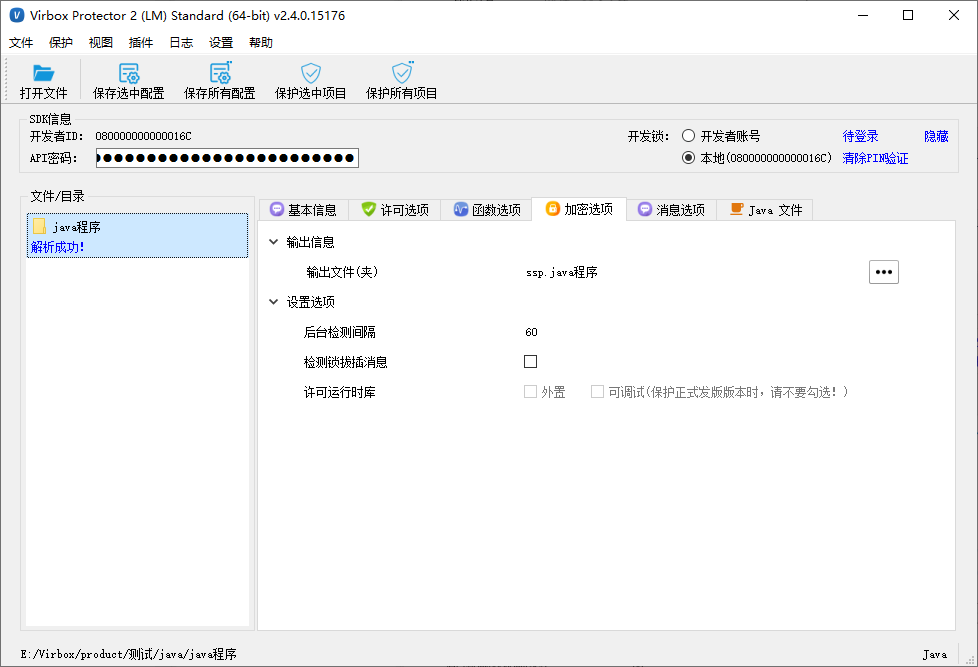
3.5 Java文件设置
文件框里会自动列出文件夹里的代加密的 jar、war、class文件。
选择文件:如有嵌套jar包,点击 + 号即可列出jar包里的jar。
Java密码:
- 密码如果不设置,会随机默认密码。
- 建议设置一个密码,并牢记,后续更新jar包时,重新加密时填写此密码,则无需更换配置sjt库。
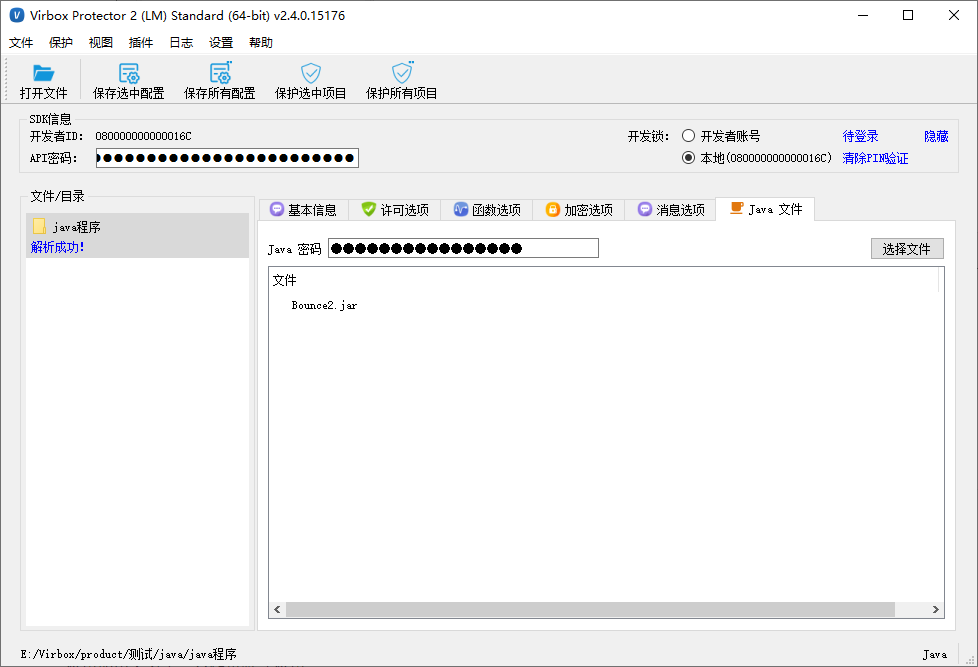
3.6 消息选项
当程序被加密后,程序就与我们之前创建的许可进行关联,当用户在使用我们的加密的程序时如果触发了一些限制时,会以该界面上的消息进行显示。
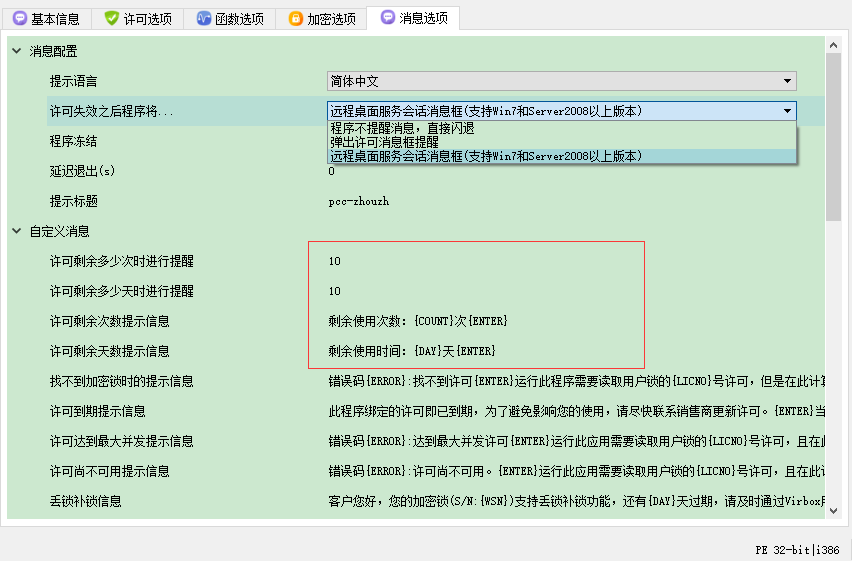
3.7 完成保护
按照上面步骤配置好加壳工具后,点击 "保护选中项目" 即可完成程序的加壳操作。 保护成功后会重新生成一个目录:ssp.java程序 ,里面包含加密后的jar包和 sjt 文件。
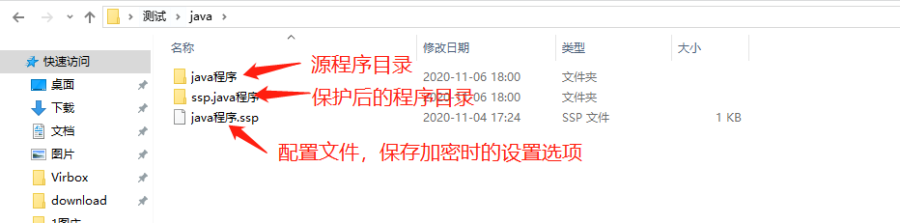
下图为保护后的程序目录中的文件:加密后的jar包及sjt_agent.jar文件。
至此,我们完成了软件加密的流程,下一步就可以进行:使用加密后程序